ID Apple sul Mac
L’ID Apple è un account che ti consente di accedere a tutti i servizi Apple. Utilizza l’ID Apple per scaricare app da App Store, accedere ai contenuti multimediali in Apple Music, Apple Podcasts, Apple TV e Apple Books, mantenere i contenuti aggiornati sui tuoi dispositivi tramite iCloud, configurare un gruppo di “In famiglia” e altro ancora.
Puoi utilizzare l’ID Apple anche per accedere ad altre app e siti web (consulta Utilizzare “Accedi con Apple” sul Mac nel Manuale utente di macOS).
Importante: se dimentichi l’ID Apple, non è necessario crearne uno nuovo. Sarà sufficiente fare clic sul link “Hai dimenticato l’ID Apple o la password?” nella finestra di accesso per recuperare la password.
Se altri membri della famiglia utilizzano dei dispositivi Apple, assicurati che ognuno di loro disponga del proprio ID Apple. Puoi creare account ID Apple per i minori e condividere acquisti e abbonamenti con “In famiglia”, descritto in seguito.
Per visualizzare i servizi che puoi utilizzare con il tuo ID Apple, consulta l’articolo del supporto Apple Dove posso utilizzare il mio ID Apple?.
Tutto in un unico posto. Gestisci tutto ciò che riguarda il tuo ID Apple in un unico posto. Apri Impostazioni di Sistema su MacBook Air. Il tuo ID Apple e le impostazioni di “In famiglia” si trovano nella parte superiore della barra laterale. Per accedere con l’ID Apple, se non lo hai già fatto, fai clic su “Accedi con l’ID Apple” nella parte superiore della barra laterale.

Aggiornare le informazioni di account, sicurezza e pagamento. In Impostazioni di Sistema, fai clic sull’ID Apple nella barra laterale, quindi seleziona un elemento per controllare e aggiornare le informazioni associate all’account.
Panoramica: ti consente di sapere se l’account è configurato e funziona correttamente. Se non lo è, ti verranno mostrati consigli e notifiche.
Informazioni personali: aggiorna il tuo nome, la data di nascita e le memoji o la foto associate al tuo ID Apple. Puoi anche configurare le tue preferenze per le comunicazioni da parte di Apple e vedere come vengono gestiti i tuoi dati.
Accesso e sicurezza: modifica la password del tuo ID Apple, attiva l’autenticazione a due fattori, aggiungi o rimuovi numeri di telefono ed email che puoi utilizzare per accedere, e configura “Recupero account” o “Contatto erede”. Consulta Usare Accedi con Apple nel Manuale utente di macOS.
Pagamento e spedizione: gestisci i metodi di pagamento associati all’ID Apple e l’indirizzo di spedizione per gli acquisti da Apple Store.
iCloud: fai clic su iCloud, quindi scegli quali funzionalità di iCloud vuoi attivare. Puoi anche attivare le funzioni di iCloud+ e gestire lo spazio di archiviazione iCloud. Quando attivi una funzionalità di iCloud, i tuoi contenuti vengono archiviati su iCloud. In questo modo, puoi accedere a tutti i contenuti da qualsiasi dispositivo su cui hai attivato iCloud e su cui hai effettuato l’accesso con lo stesso ID Apple. Per ulteriori informazioni su iCloud, consulta Usare iCloud con MacBook Air, oltre a App e funzioni che usano iCloud e Cos’è iCloud+? nel Manuale utente di iCloud.
File multimediali e acquisti: gestisci gli account collegati a Apple Music, Apple Podcasts, Apple TV e Apple Books, seleziona le impostazioni per gli acquisti e gestisci le iscrizioni.
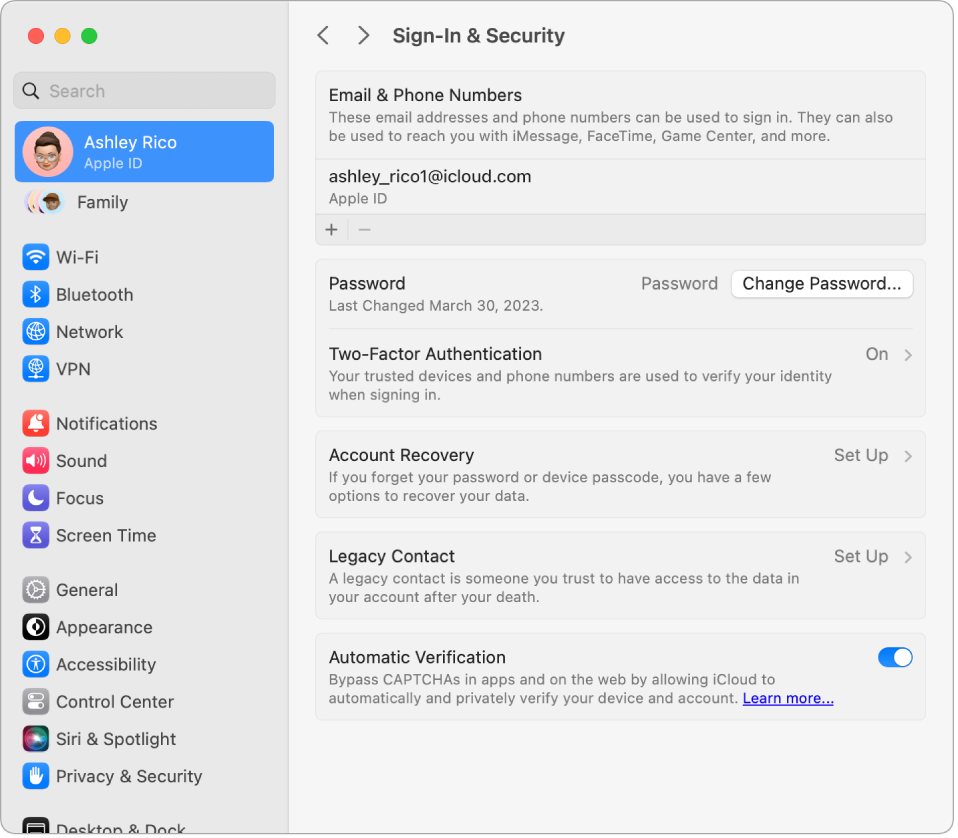
Visualizzare tutti i tuoi dispositivi. Visualizza tutti i dispositivi collegati al tuo ID Apple. Puoi verificare se Dov’è [dispositivo] è attivato per ciascuno di essi (consulta Dov’è), visualizzare lo stato del backup di iCloud per i dispositivi iOS o iPadOS o rimuovere un dispositivo dall’account se non è più in tuo possesso.
In famiglia. Con “In famiglia” puoi configurare un gruppo familiare con fino a sei membri. Quindi potrai condividere le posizioni dei dispositivi o contrassegnarli come smarriti in Dov’è. Potrai anche gestire il modo in cui i minori utilizzano i propri dispositivi creando account ID Apple per loro e impostando limiti con “Tempo di utilizzo” (consulta “Tempo di utilizzo” sul Mac).
Con “In famiglia”, puoi condividere i tuoi abbonamenti, compresi Apple TV+, Apple Music, iCloud+ e altro ancora. Puoi anche condividere gli acquisti effettuati sull’app Apple TV, su App Store, Apple Books e iTunes Store. I membri della famiglia possono comunque utilizzare i propri account iCloud. Puoi pagare gli acquisti della famiglia con una sola carta di credito e approvare le spese dei minori direttamente da MacBook Air. Per gestire le impostazioni di “In famiglia”, fai clic su Famiglia in Impostazioni di Sistema. Per ulteriori informazioni, consulta l’articolo del supporto Apple Configura “In famiglia”.
Ulteriori informazioni. Per ulteriori informazioni su iCloud e “In famiglia”, consulta Usare iCloud con MacBook Air e Gestire un gruppo di “In famiglia” sul Mac nel Manuale utente di macOS.